Win10设置无线网络共享的图文说明教程
[摘要]当下,每个人都离不开Wifi。进入餐厅第一个问题不是菜单点菜。而是有WiFi吗?密码多少。今天小编教你如何用笔记本Win10系统快速设置无线网络共享的方法。
进入21世纪以来,科技的发展日新月异。当下人们使用wifi的频率不断上升。但是出门又会出现有有线的网络,但是没有WiFi网络的时候。这个时候...
当下,每个人都离不开Wifi。进入餐厅第一个问题不是菜单点菜。而是有WiFi吗?密码多少。今天小编教你如何用笔记本Win10系统快速设置无线网络共享的方法。
进入21世纪以来,科技的发展日新月异。当下人们使用wifi的频率不断上升。但是出门又会出现有有线的网络,但是没有WiFi网络的时候。这个时候使用笔记本就可以很方便的设置这个功能,这里重点给大家介绍Win10快速设置无线网络共享的方法。

操作教程
Windows 10设置移动热点的使用方法非常的简单,只需要我们打开设置——网络和Internet;
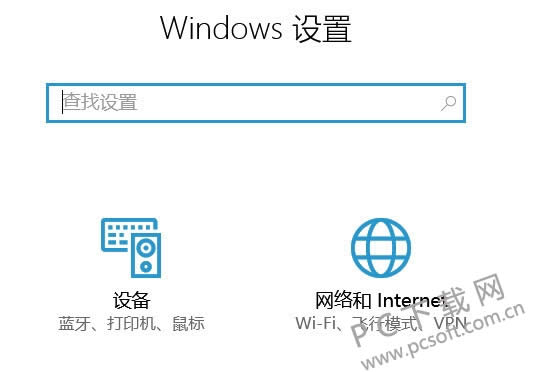
在打开的页面左边栏上找到一个“移动热点”选项,点击就可以看到下面图片显示的页面了,如果你不想更改默认的个性化设置的话,直接找到下面“与其他设备共享我的Internet连接”开关按钮点击即可。
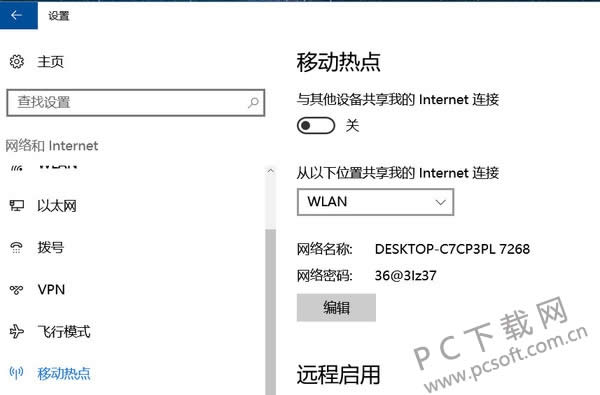
如果你想更改WiFi名称和密码的恶化,点击上面的“编辑”按钮,将会弹出一个更改的窗口,完成后点击“保存”即可;
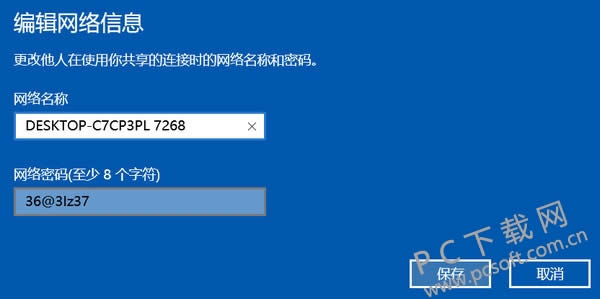
之后打开你需要连接网络的设备,输入密码连接即可;是不是很方便呢。
需要注意的是如果你的设备使用的是5GHz无线网络的话,那么创建的分享网络也是5GHz,此时一些老的移动设备可能会不支持5GHz的网络,不过Windows10会给予提醒,告知你情况。
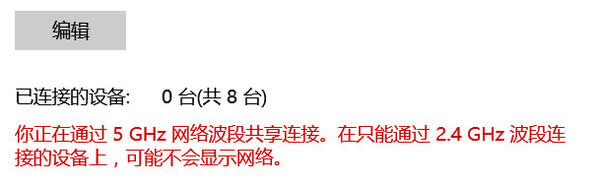
另外,windows 10的移动热点是有最大承载数量的,最多支持8台,在连接页面上会有详细的统计数据,IP地址MAC地址等,方便管理,不会有人蹭网。
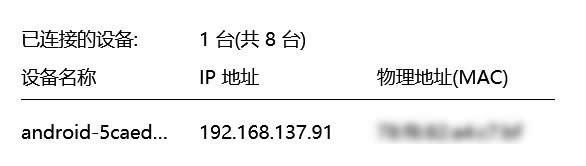
学习教程快速掌握从入门到精通的电脑知识
……